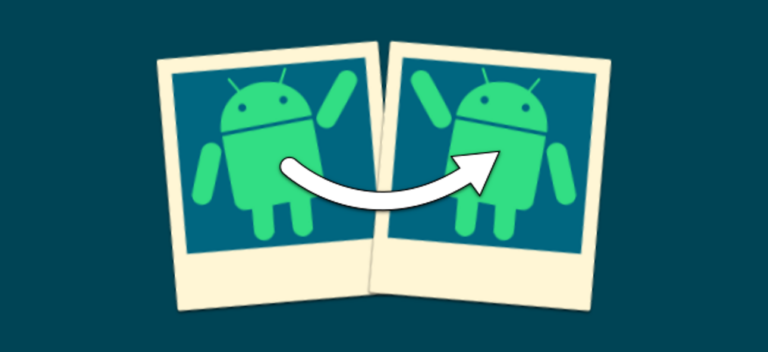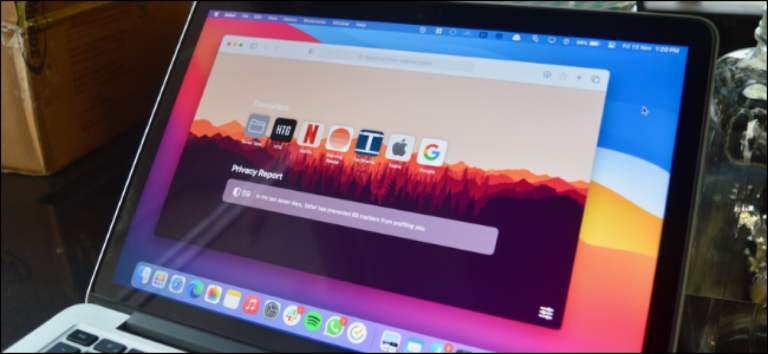Клавиша Caps Lock застряла на вашем ПК с Windows? Проверьте эту настройку программного обеспечения
Быстрые ссылки
- Проверьте клавишу, которая отключает Caps Lock
- Убедитесь, что клавиша Caps Lock исправна.
Ключевые выводы
- Убедитесь, что клавиша Shift не настроена на отключение Caps Lock. Перейдите в «Настройки» > «Время и язык» > «Ввод» > «Дополнительные настройки клавиатуры» > «Параметры языковой панели». Перейдите на вкладку «Дополнительные настройки клавиш» и установите флажок рядом с опцией «Нажмите клавишу Caps Lock». Примените изменения и нажмите «ОК».
- Воспользуйтесь веб-сайтом для тестирования клавиатуры, чтобы убедиться, что клавиша Caps Lock работает нормально. Если ключ неисправен, либо отключите, либо переназначьте его.
Не можете отключить Caps Lock на клавиатуре? Эта проблема может возникнуть, если в настройках клавиатуры настроено отключение блокировки при нажатии клавиши Shift. Другой возможной причиной может быть неисправная клавиша Caps Lock. Ниже мы изложили шаги по выявлению основной причины и устранению проблемы.
Проверьте клавишу, которая отключает Caps Lock
Убедитесь, что вы или кто-либо, пользующийся вашим устройством, не настроили случайно настройки клавиатуры на отключение Caps Lock при нажатии клавиши Shift. Чтобы это проверить, щелкните правой кнопкой мыши кнопку «Пуск» и откройте «Настройки». Перейдите на вкладку «Время и язык» слева и откройте настройки «Ввод текста» справа.

Программы для Windows, мобильные приложения, игры - ВСЁ БЕСПЛАТНО, в нашем закрытом телеграмм канале - Подписывайтесь:)
Затем перейдите в «Дополнительные настройки клавиатуры» и нажмите ссылку «Параметры языковой панели». В окне «Текстовые службы и языки ввода» перейдите на вкладку «Дополнительные параметры клавиш». Проверьте кружок рядом с параметром «Нажмите клавишу Caps Lock» в разделе «Чтобы отключить Caps Lock», если выбран вариант «Нажмите клавишу Shift». Примените изменения, затем нажмите «ОК».
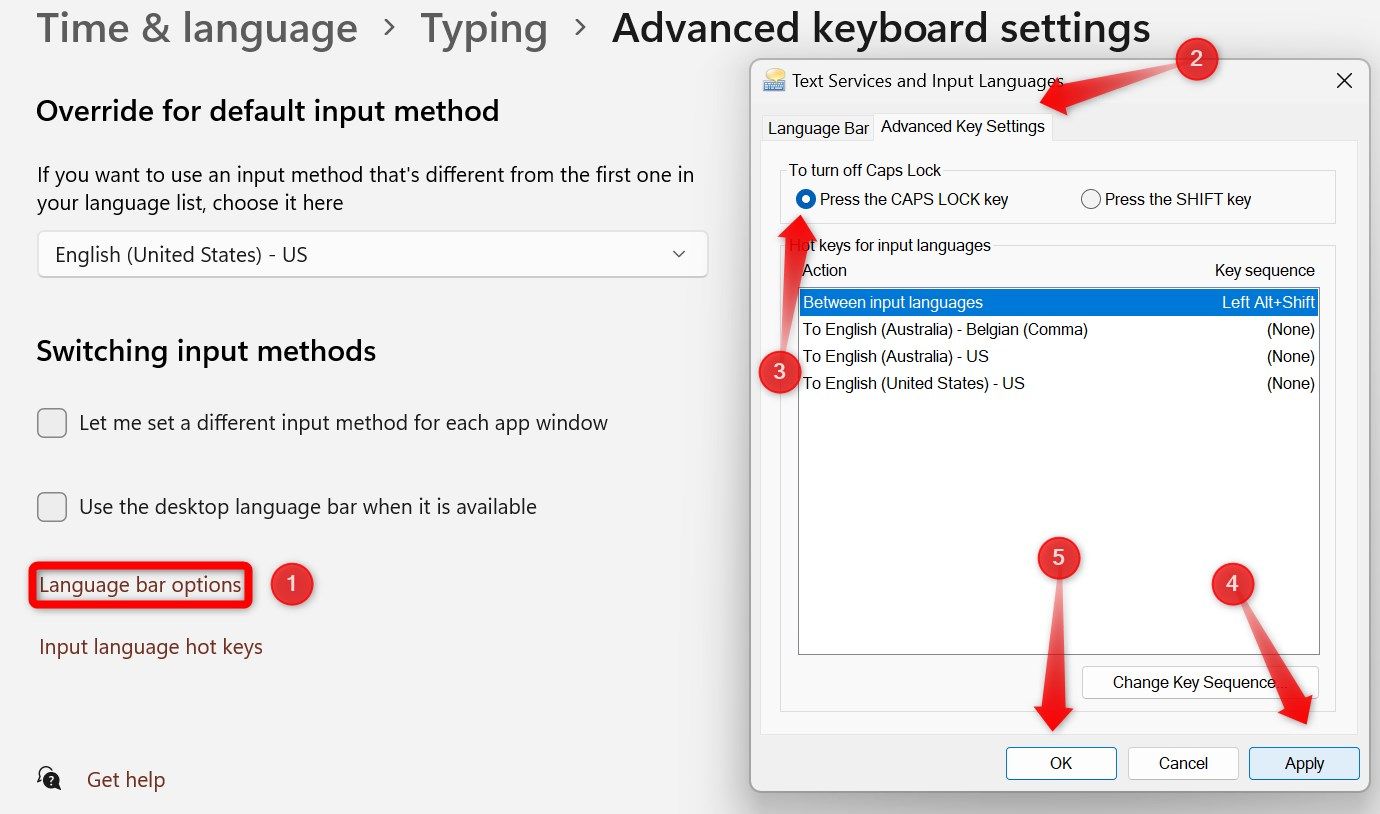
Убедитесь, что клавиша Caps Lock исправна.
Если Caps Lock настроен на выключение при нажатии клавиши Caps Lock, но не реагирует, возможно, клавиша неисправна. Чтобы проверить это, перейдите на веб-сайт тестирования клавиатуры, например Keyboard Tester, и нажмите «Запустить тестер». Когда откроется окно тестирования, нажмите клавишу Caps Lock и посмотрите, успешно ли оно зарегистрируется.
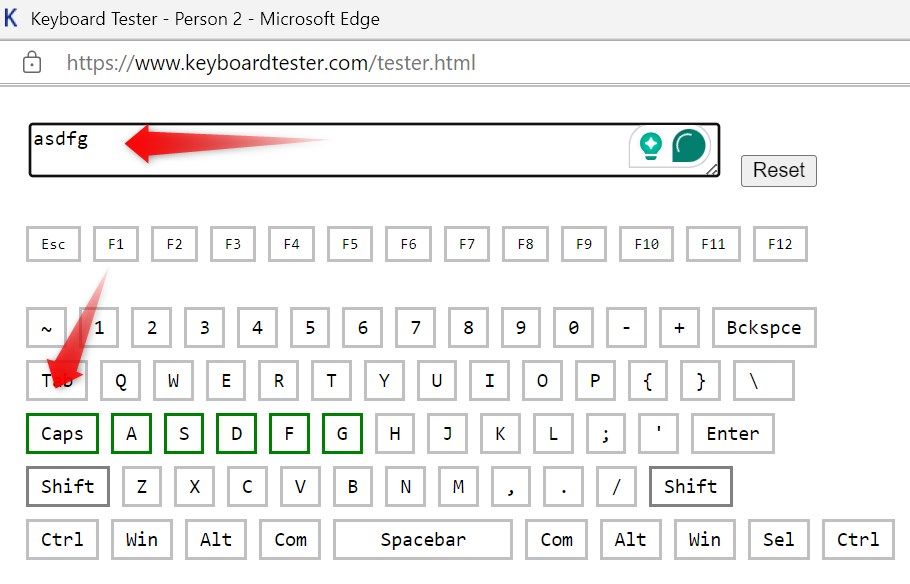
Если ключ зарегистрируется и в окне тестирования начнут вводить буквы в нижнем регистре, ключ исправен. Однако, если ключ не регистрируется и не меняет регистр, это указывает на неисправный ключ. Возможно, внутри клавиатуры есть мусор, из-за которого нажатия клавиш не регистрируются правильно. Вы можете попробовать очистить клавиатуру и посмотреть, решит ли это проблему. Если это не сработает, вы можете либо проверить клавиатуру (или ноутбук), либо отключить и переназначить клавишу Caps Lock.
Надеемся, приведенные выше советы помогут вам определить основную причину и решить проблему. Если проблема не устранена, мы советуем обратиться за профессиональной помощью.
Программы для Windows, мобильные приложения, игры - ВСЁ БЕСПЛАТНО, в нашем закрытом телеграмм канале - Подписывайтесь:)